AE如何制作场景中3D跟踪文本发布时间:暂无
1.打开软件AE,新建一个合成,将录制好的海景的航拍视频的文件导入进来。
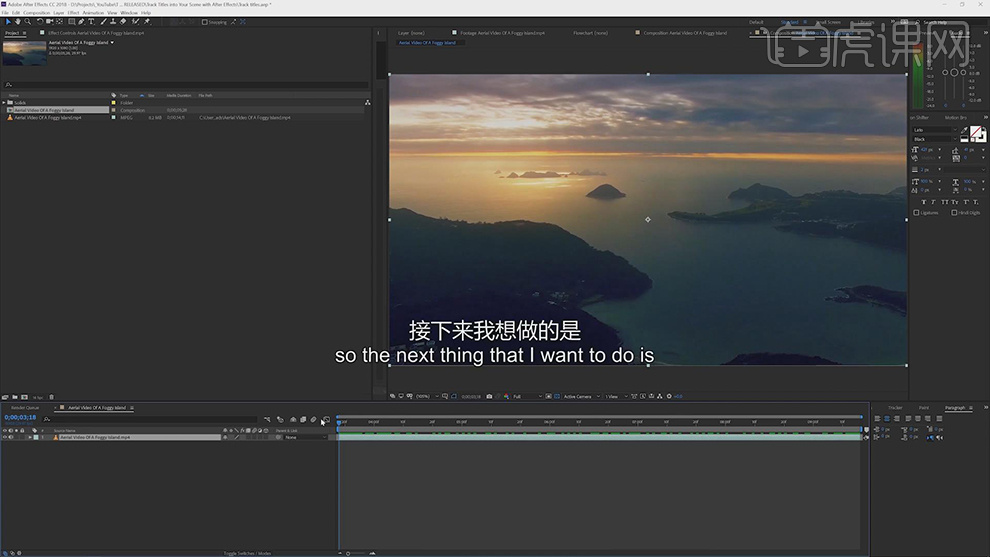
2.点击【窗口】-【跟踪器】打开,在选择【跟踪摄像机】,在打开【高级选项】勾选里面的【详细分析】。
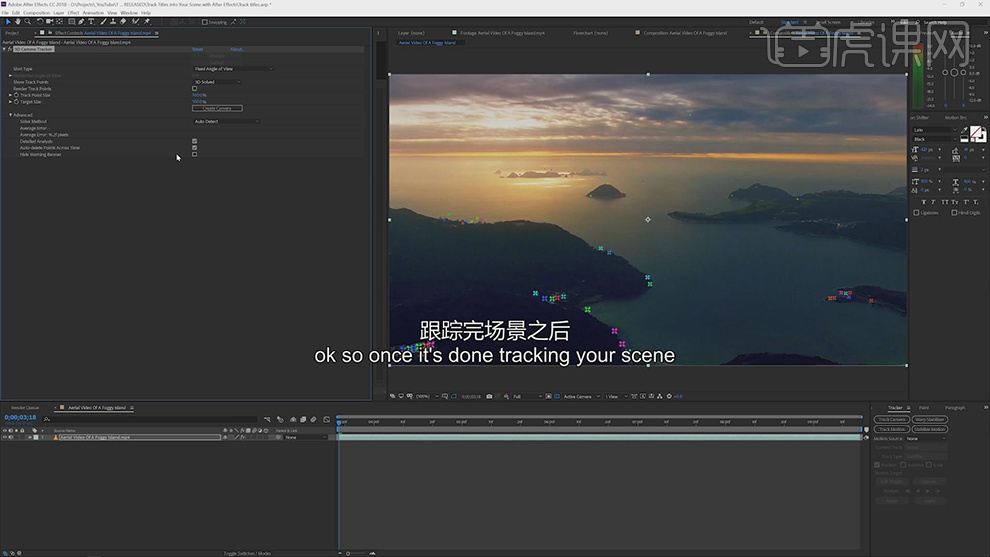
3.在右键新建一个【文本】和【摄像机】,打开文本的3D开关在对其进行调整。
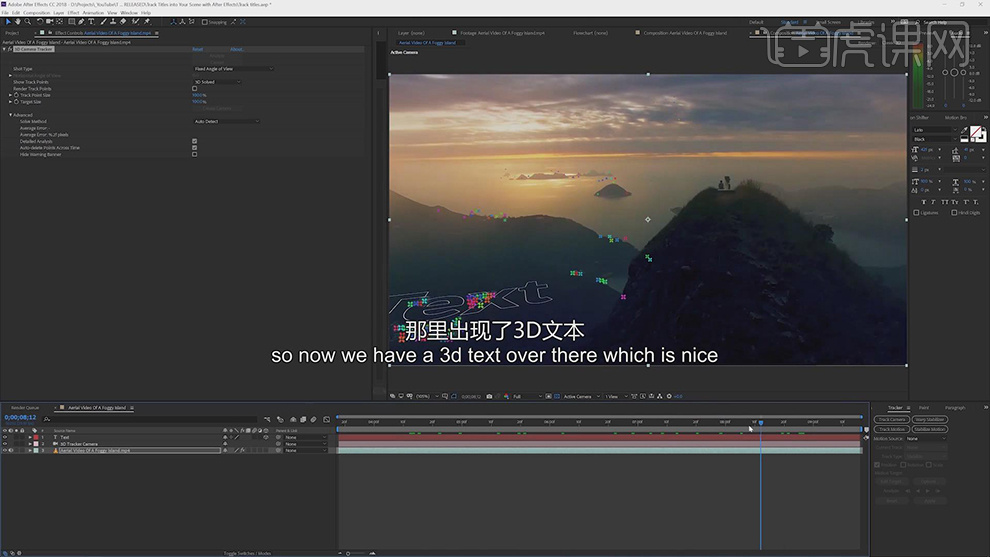
4.在将文本填充白色,在将方向都设为0,在对文本的位置进行调整,在对文本的内容进行修改。
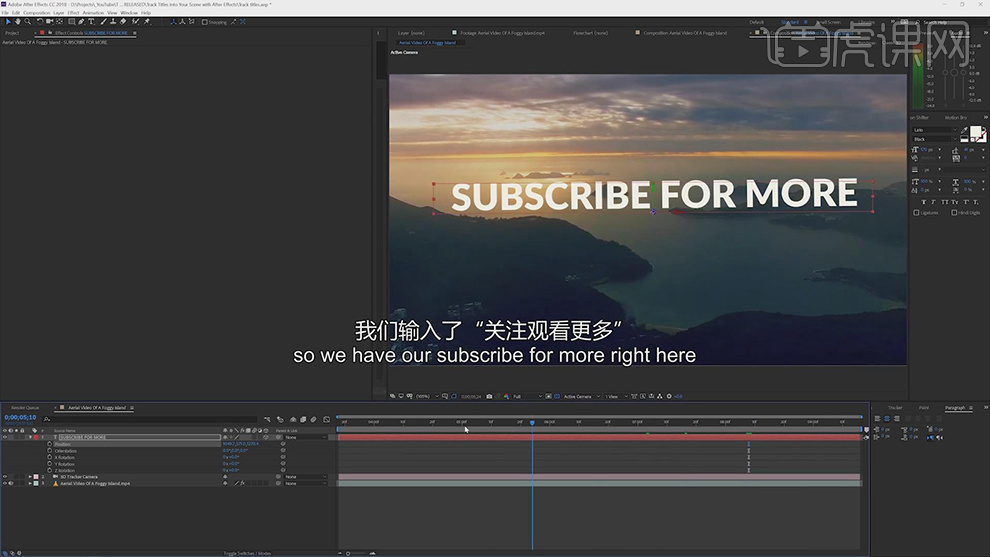
5.在将视频图层在复制一层放在最上面,在将前半段的时间轴缩短。
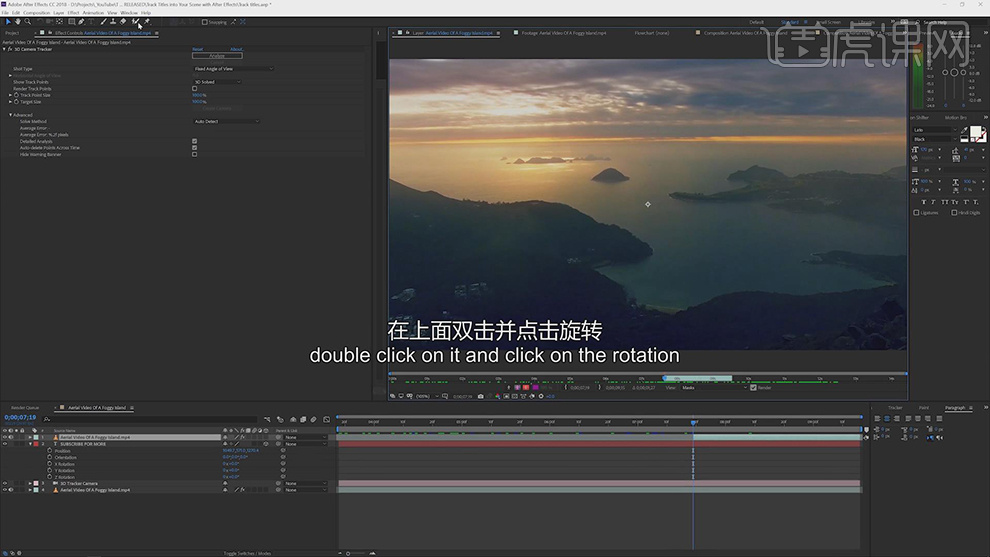
6.在使用【旋转笔刷工具】对右下角的山进行选中,每隔十帧就对右下角的山进行选上。

7.在点击视频窗口下面的冻结的按钮,会将刚才视频中的旋转进行冻结。

8.之后会生成一个右下角山的视频的动画。

9.在复制一层文本的图层,将填充去掉,添加上白色的描边,在将两层文本的图层错开一点位置,在将文本图层的【不透明度】降低。

10.在复制一层文本的图层,在调整一下位置,在对文本的图层模式选择【相加】。

11.在复制一层文本图层,将位置向后移动,增加文本的厚度。

12.在给所有的文本图层的【不透明度】先设为0,在设为100,分别打上关键帧,在给【位置】打上从后到前面的关键帧。

13.在给后面的关键帧按【F9】添加缓动,在将所有的文本图层的【运动模糊】的开关打开。

14.最终效果如图所示。

点击观看视频教程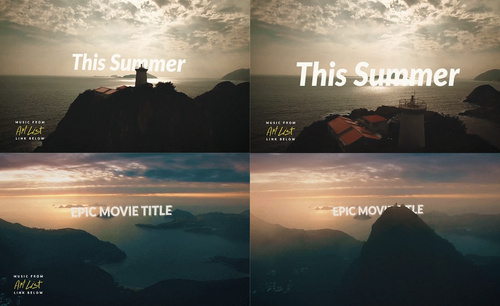
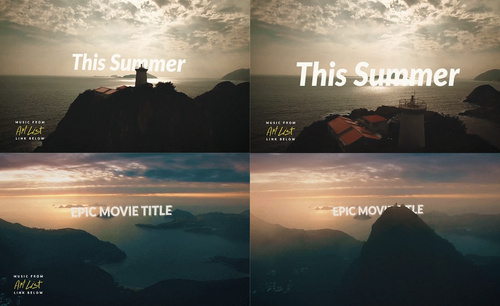
AE-制作场景中3D跟踪文本
立即学习中级拔高15425人已学视频时长:09:41
特别声明:以上文章内容仅代表作者本人观点,不代表虎课网观点或立场。如有关于作品内容、版权或其它问题请与虎课网联系。
500+精品图书
20G学习素材
10000+实用笔刷
持续更新设计模板












